Mit dem eingebauten Passwortschutz von Microsoft Office schützen Sie private Daten auf die elegante Art. Auch in E-Mails und Cloud-Diensten wie Dropbox sind die verschlüsselten Dokumente aus Word, Excel und Co. sicher.
Beim Schutz Ihrer privaten Dokumente haben Sie die Qual der Wahl. Sie können Daten auf mit BitLocker verschlüsselten Laufwerken abspeichern oder gleich das komplette Windows-System verschlüsseln, verschlüsselte Zip-Dateien als Datensafe nutzen oder mit Spezial-Apps Cloudspeicher wie Dropbox und OneDrive sicher nutzen.
Eine oft unterschätzte und genauso sichere Alternative ist die gezielte Verschlüsselung von Office-Dateien. Im Gegensatz zu anderen Methoden steht die Passworteingabe nur beim Öffnen der jeweiligen Dokumente an. Die Dateien selbst können Sie aus diesem Grund ohne technische Hürden frei kopieren und teilen.
Wichtig: Die eingebaute Verschlüsselung ist nur ab Microsoft Office 2007 wirklich sicher. Auch frühere Office-Versionen boten einen ähnlichen Passwortschutz an. Dieser ist jedoch relativ leicht zu knacken. Wenn Sie Office 2007, 2010 oder 2013 verwenden, können Sie die praktische Funktion aber bedenkenlos einsetzen.
1. Verschlüsselung und Passwortschutz aktivieren
In Microsoft Office 2010 und Microsoft Office 2013 klicken Sie oben links zunächst auf Datei.

Unter Info klicken Sie anschließend auf Arbeitsmappe schützen und wählen dann Verschlüsselung mit Passwort aus.

Sollten sie noch Microsoft Office 2007 nutzen, finden Sie die gleiche Funktion über den Office-Button unter Vorbereiten.

2. Kennwort eingeben
Geben Sie anschließend ein sicheres Kennwort ein und klicken Sie OK. Achten Sie darauf, ein besonders sicheres Passwort zu wählen. Weitere Tipps zur Handhabe finden Sie hier.
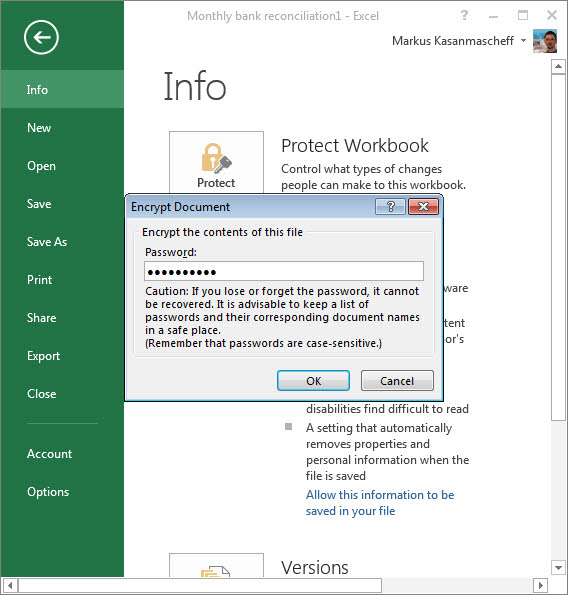 Ihr Dokument ist jetzt sicher verschlüsselt und kann nur mit dem entsprechenden Passwort geöffnet werden. Sie können mit der Office-Verschlüsselung geschützte Dateien bedenkenlos auf USB-Sticks, in Ihrem E-Mail Postfach oder auf einem Online-Cloudspeicher wie Dropbox ablegen.
Ihr Dokument ist jetzt sicher verschlüsselt und kann nur mit dem entsprechenden Passwort geöffnet werden. Sie können mit der Office-Verschlüsselung geschützte Dateien bedenkenlos auf USB-Sticks, in Ihrem E-Mail Postfach oder auf einem Online-Cloudspeicher wie Dropbox ablegen.
Mehr zum Thema Privatspäre und Verschlüsselung
Sicherheit in der Cloud: Diese Apps verschlüsseln Dropbox, OneDrive und Co.
ZIP-Verschlüsselung für Dateien und E-Mails macht Datenschutz einfach
Truecrypt-Alternative BitLocker: Festplatten mit Windows-Bordmitteln verschlüsseln
Truecrypt-Alternative BitLocker: Komplettes Windows-System mit Bordmitteln verschlüsseln
Folgen Sie mir bei Twitter @mkasanm

